כיצד להמיר MOV ל MP4 מבלי לאבד איכות
יש לי כמה קבצי .mov גדולים שאני מנסה להמיר ל- .mp4. כקבצי ה- mov המקוריים, הם נראים בסדר אם אני מנגן אותם ב- QuickTime או ב- VLC Media Player. אבל כשאני מעמיס אותם לסוני וגאס, הם לא הופיעו. האם יש ממיר טוב שאוכל להשתמש בו?
MOV הוא פורמט וידאו המקושר בדרך כלל ל- QuickTime. זה תואם הן ל- MacOS והן לפלטפורמה של Microsoft. לפעמים לא ניתן להפעיל קבצי MOV בטלפון, בטאבלט או במכשירים אחרים בצורה חלקה כמו MP4. אז אנו משתפים אתכם בארבע שיטות מהירות להמרת MOV ל MP4.
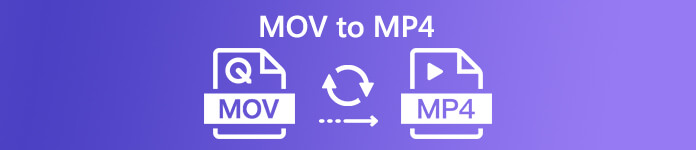
חלק 1. הדרך הטובה ביותר להמיר MOV ל- MP4 ב- Windows
ממיר FVC חינם FLV ל MP4 הוא ממיר וידאו יעיל התומך בשינוי קטעי וידאו MOV לכל פורמט וידאו כמו MP4, MKV, AVI, WMV קטעי וידאו בחינם. ניתן גם להמיר קטעי וידאו MOV לסרטוני HD HD ללא אובדן איכות. ממיר FLV ל- MP4 בחינם מספק גם תכונות עריכה בסיסיות כמו דחיסה, מיזוג וערכות נושא ב- Windows 10/8/7.

ממיר MOV ל MP4 חינם
122,442+ הורדות- המרת MOV ל MP4 או HD MP4 בלחיצה אחת בחינם.
- שמור על איכות הווידאו והשמע המקורית בזמן ההמרה.
- תומך כמעט בכל פורמטי הווידאו והשמע באיכות ללא אובדן.
- משתמשים יכולים לערוך מילים, כותרת, מחבר, זמן כדי להפוך את הסרטון למושלם.
הורדה חינמיתעבור Windows 7 ואילךהורדה מאובטחת
הורדה חינמיתעבור MacOS 10.7 ואילךהורדה מאובטחת
שלב 1. הפעל ממיר FLV חינם ל- MP4
לחץ על כפתור ההורדה בחינם כדי להוריד ולהתקין ממיר FLV חינם ל- MP4. ואז הפעל אותו במחשב Windows שלך. נְקִישָׁה הוסף קבצים) כפתור לייבוא קובץ ה- MOV לתוכנית.

שלב 2. בחר פורמט פלט
לחץ על הרשימה הנפתחת של פורמט הפלט, עבור אל סרטון כללי לחץ על הכרטיסייה ובחר MP4 כפורמט הפלט.

שלב 3. אצווה להמיר MOV ל MP4
לחץ על כפתור פתיחת התיקיה כדי להגדיר את תיקיית היעד לשמירת קבצי הווידאו MP4 שלך. אחרת, קבצי הפלט יישמרו בספריית הווידאו שלך. לאחר מכן לחץ על להמיר כדי להתחיל להמיר את כל ה- MOV ל- MP4.

חלק 2. כיצד לייצא MP4 מ- MOV ב- Mac
כדי להמיר MOV ל- MP4 ב- Mac, אתה יכול להסתמך על ממיר MOV ל- MP4 - QuickTime Pro. זוהי גרסת ה- Pro של QuickTime שיכולה להמיר את קבצי המדיה MOV שלך לפורמטים שונים כמו MP4, כך שתוכל לצפות בווידאו או בסרט ב- iPhone, iPod או Apple TV שלך. בואו נסתכל כיצד להשתמש ב- QuickTime Pro כדי להמיר MOV ל- MP4.
שלב 1. פתח את היישום QuickTime Pro ב- Mac שלך. לחץ על קובץ> פתח קובץ כדי להעלות את קובץ ה- MOV שלך לתוכנית.
שלב 2. לאחר מכן לחץ על אפשרות ייצוא בתפריט הנפתח. בחר באפשרות סרט ל- MPEG-4 מהרשימה.
שלב 3. לחץ על כפתור שמור כדי להתחיל להמיר MOV ל MP4. ההמרה תושלם במהירות.

חלק 3. כיצד להפוך מ MOV ל MP4 מקוון
הדרך הקלה ביותר להמיר MOV ל MP4 היא באמצעות ממיר וידאו מקוון בחינם. FVC ממיר וידאו מקוון חינם הוא ממיר וידאו מקוון חינמי לחלוטין התומך במגוון פורמטים של וידאו ושמע. זה יכול להמיר קבצי MOV ל- MP4, FLV, WMA, AVI, MOV, TS, M2TS, MP3 וכו 'בחינם ב- Windows ו- Mac. יתר על כן, אתה יכול לשפר את פלט MP4 על ידי התאמת קודק הוידאו, הרזולוציה, קצב הדגימה וכו '. יתר על כן, הוא תומך אצווה להמיר מספר קבצי MOV ל- MP4.
שלב 1. הוסף קבצי MOV
נְקִישָׁה הוסף קבצים להמרה להורדה והתקנה של המשגר. לאחר ההתקנה יופיע חלון קופץ המאפשר לך לבחור את קבצי ה- MXF שברצונך להמיר.
שלב 2. המרת MOV ל MP4
בחר MP4 כפורמט הפלט בתחתית ולחץ להמיר כדי להתחיל להמיר. חלון הקופץ יופיע המחייב אותך לבחור בתיקיית הפלט. לאחר לחיצה על בחר תיקייה כפתור, זה יתחיל להמיר MOV ל MP4. המתן מספר שניות, הוא ימיר ויוריד את קובץ ה- MP4 באופן אוטומטי.

חלק 4. כיצד להמיר MOV ל- MP4 באמצעות VLC
נגן המדיה VLC הוא לא רק נגן מולטימדיה בקוד פתוח עבור Windows, Mac, Linux, iOS ו- Android, אלא גם עובד כממיר MOV ל- MP4 נהדר להמרת קבצי MOV ל- MP4, MOV, AVI ועוד. חוץ מזה, אתה יכול לערוך את קבצי MOV כמו לחתוך, לחתוך, לסובב, להוסיף אפקטים של תמונה ועוד.
שלב 1. הוסף קבצי MOV
פתח את VLC Media Player במחשב שלך. נְקִישָׁה מדיה> המרה> שמור ... להמשיך הלאה. לאחר מכן לחץ על כפתור הוסף ... לייבוא קובץ ה- MOV.
שלב 2. בחר פלט MP4
נְקִישָׁה המר> שמור כדי להיכנס לחלון המר. לאחר מכן לחץ על פּרוֹפִיל לחץ על הלחצן הנפתח ובחר וידאו - H.264 + MP3 (MP4) כפורמט הפלט.
שלב 3. המרת MOV ל MP4
לחץ על לחצן עיון כדי לבחור תיקיית יעד ולחץ על כפתור התחל אל הַתחָלָה המרת MOV ל MP4.

חלק 5. שאלות נפוצות על המרת MOV ל MP4
1. האם MP4 ו- MOV זהים?
לא באמת. MOV תוכנן עבור נגן QuickTime. MOV ו- MP4 שניהם משתמשים בתקני הדחיסה האבודים. MP4 תואם באופן נרחב יותר לכל נגני המדיה מאשר ל- MOV.
2. האם iMovie יכול להמיר MOV ל- MP4?
כן. ניתן להמיר MOV ל- MP4 ב- iMovie. פתח את iMovie ב- Mac שלך ועבור לקובץ> סרט חדש. לחץ על ייבוא מדיה כדי לדפדף ולהוסיף את קובץ ה- MOV. לאחר מכן עבור אל קובץ> שתף כדי לערוך את ההעדפה. לחץ על הבא כדי להמיר MOV ל- MP4 ב- iMovie.
3. האם Windows 10 יכול להפעיל קבצי MOV?
כן. Windows 10 יכול לנגן קבצי MOV אם הם מקודדים עם ה- codec הנכון. אם לא, עליך להתקין נגן מדיה כמו Windows Media Player או VLC Media Player.
סיכום
אנו מציגים בעיקר 4 שיטות חינם להמיר MOV ל MP4 ב- Windows ו- Mac. עם ממיר FVC חינם FLV ל MP4, אתה יכול בקלות להפוך MOV לפורמט MP4. אם אינך מעוניין להתקין את תוכנת הצד השלישי, תוכל לנסות את הכלי המקוון החינמי - ממיר וידאו מקוון חינם FVC, המסייע להמרת סרטונים באיכות גבוהה. אם יש לך שאלות, אל תהסס להשאיר תגובה.



 ממיר וידאו אולטימטיבי
ממיר וידאו אולטימטיבי מקליט מסך
מקליט מסך








